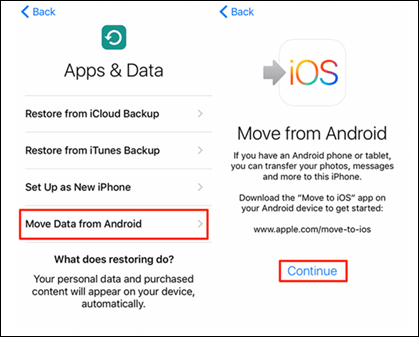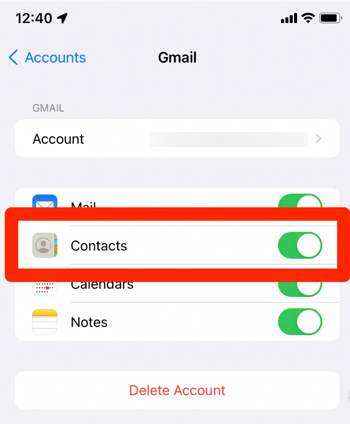Zusammenfassung:
Sie haben sich ein neues iPhone 15 zugelegt und möchten Ihre Kontakte von Ihrem Android-Telefon darauf migrieren? Wenn Sie nach Möglichkeiten suchen, Kontakte und andere Daten auf Ihr neues iPhone 15 zu übertragen, sind Sie hier genau richtig. In diesem Artikel werden verschiedene Methoden vorgestellt, die Ihnen beim Übertragen von Kontakten von Android auf das iPhone 15 helfen.
- Hauptinhalt:
- Methode 1. Der einfachste Weg, Kontakte von Android auf das iPhone 15/15 Pro/15 Pro Max zu übertragen
- Einfache Schritte zum Übertragen von Kontakten von Android auf das iPhone 15 mit EaseUS MobiMover
- Methode 2. Übertragen Sie Kontakte von Android auf das iPhone 15 über Move to iOS
- Methode 3. Kontakte von Android mit dem iPhone 15 über ein Google-Konto synchronisieren
- Methode 4. Senden Sie Ihre Kontakte per E-Mail von Android an das iPhone 15/15 Pro Max
- Das Fazit
Sind Sie gespannt darauf, Ihr neues iPhone 15 zu bekommen und seine wunderbaren Funktionen auszuprobieren? Wenn Sie auf ein neues Telefon wechseln, fragen Sie sich möglicherweise: „Wie übertrage ich alles auf ein neues Telefon?“ Eine der wichtigsten Dateien sind Ihre Kontakte. Auf diese Weise können Sie weiterhin mit ihnen in Kontakt bleiben. Obwohl Android und iPhone unterschiedliche Betriebssysteme verwenden, ist die Übertragung von Daten von Android auf das iPhone nicht so schwierig, wie Sie es sich vorstellen.
Unabhängig davon, ob Sie ein Samsung-, Google- oder Motorola-Telefon besitzen, können Sie Ihre wertvollen Kontakte von Ihrem Android-Telefon auf Ihr neues iPhone 15 übertragen. In dieser Anleitung erfahren Sie, wie Sie Kontakte und Fotos von Android auf das iPhone 15 /15 Pro/ übertragen. 15 Pro Max.
Methode 1. Der einfachste Weg, Kontakte von Android auf das iPhone 15/15 Pro/15 Pro Max zu übertragen
Die erste Methode, die wir empfehlen möchten, ist die Nutzung eines effektiven Datenübertragungstools - EaseUS MobiMover, das Ihnen dabei hilft, Kontakte nahtlos zwischen Android und iPhone zu übertragen. Insbesondere wenn Sie eine große Anzahl an Kontakten übertragen müssen, können Sie diese mit einem Klick verschieben. Diese Software ist seit vielen Jahren stark im Bereich der Datenübertragung tätig und genießt weltweites Vertrauen. EaseUS MobiMover ist für die Übertragung von Daten vom iPhone zum iPhone /iPad/Android/Mac/PC vorgesehen.
EaseUS MobiMover ist nicht nur eine Datenübertragungssoftware, es verfügt auch über viele leistungsstarke Funktionen wie Backup und Video-Download.
🔥Was EaseUS MobiMovert bei der Datenübertragung auszeichnet:
-
Die schnellste Geschwindigkeit zum Übertragen von Kontakten von Android auf das iPhone oder umgekehrt
-
Einfach zu bedienen mit einer benutzerfreundlichen Oberfläche
-
Bieten Sie rund um die Uhr technischen Support, um Ihre Fragen zu beantworten
Einfache Schritte zum Übertragen von Kontakten von Android auf das iPhone 15 mit EaseUS MobiMover
- Laden Sie EaseUS MobiMover herunter und starten Sie es auf Ihrem Computer.
- Verbinden Sie Ihr iPhone und Android mit kompatiblen USB-Kabeln mit dem Computer.
- Wählen Sie den Modus „ Telefon zu Telefon “ und bestätigen Sie Ihre Geräteinformationen.
- Wählen Sie den Datentyp „ Kontakte “ und klicken Sie auf „ Übertragen “, um den Vorgang zu starten.
- Warten Sie, bis der Übertragungsvorgang abgeschlossen ist.
- Wenn der Vorgang abgeschlossen ist, klicken Sie auf „Mehr übertragen“, wenn Sie andere Dateien auf Ihr iPad verschieben möchten.
![So übertragen Sie mit Mobimover Kontakte von Android auf das iPhone 15]()
Methode 2. Übertragen Sie Kontakte von Android auf das iPhone 15 über Move to iOS
Um Benutzern den Umstieg von Android auf das iPhone zu erleichtern, hat Apple die Move to iOS-App eingeführt. Es kann als offizielle Möglichkeit angesehen werden, Ihre Daten von Android auf iOS zu migrieren. Mit Move to iOS können Sie Ihre Kontakte, Fotos, Videos, Nachrichten und mehr auf Ihr neues iPhone kopieren. Wenn Sie keinen Computer besitzen, können Sie mit Move to iOS Daten drahtlos von Android auf das iPhone 15 übertragen.
📝Hinweis: Diese Methode wird während der iPhone-Einrichtung verwendet. Für die Übertragungsaufgabe sind eine stabile WLAN-Verbindung und ausreichend Akkuleistung erforderlich.
So übertragen Sie Kontakte von Android auf das iPhone mit Move to iOS.
Schritt 1. Laden Sie die Move to iOS-App auf Ihr Android-Telefon herunter und platzieren Sie sie in der Nähe Ihres neuen iPhone 15.
Schritt 2. Starten Sie die Einrichtung Ihres iPhones, bis der Bildschirm „Apps & Daten“ erscheint.
Schritt 3. Tippen Sie auf „Daten von Android verschieben“ > „Von Android verschieben“ > „Weiter“.
![App und Datenbildschirm]()
Schritt 4. Sie erhalten einen zehn- oder sechsstelligen Code. Öffnen Sie die Move to iOS-App auf Ihrem Android-Telefon und geben Sie diesen Code ein.
![Geben Sie den Code beim Wechsel zu iOS ein]()
Schritt 5. Wählen Sie den Dateityp „Kontakte“ und tippen Sie auf „Weiter“.
Schritt 6. Warten Sie, bis der Vorgang abgeschlossen ist, und klicken Sie auf Ihrem Android-Telefon auf „Fertig“.
Anschließend können Sie den Anweisungen auf dem Bildschirm folgen, um die Einrichtung für Ihr iPhone abzuschließen. Rufen Sie dann die Kontakte-App auf Ihrem neuen iPhone 15 auf, um die übertragenen Kontakte zu überprüfen.
Methode 3. Kontakte von Android mit dem iPhone 15 über ein Google-Konto synchronisieren
Android-Benutzer richten bei der Einrichtung ihrer Android-Telefone normalerweise ein Google-Konto ein. Nun, Sie können Ihr Google-Konto auch verwenden, um Ihre Android-Kontakte mit einem iPhone mit demselben Konto zu synchronisieren. Dadurch werden Kontakte in die Cloud hochgeladen. Und dann können Sie sie auf Ihr iPhone herunterladen.
Hier sind die Schritte zum Übertragen von Kontakten von Android auf das iPhone mit einem Google-Konto.
Schritt 1 . Gehen Sie auf Ihrem Android-Telefon zur App „Einstellungen“. Tippen Sie auf Ihren Kontonamen und dann auf „Google“.
Schritt 2 . Wählen Sie „Synchronisieren“ und aktivieren Sie die Option „Kontakte synchronisieren“.
![Goole Kontakte auf Android synchronisieren]()
Schritt 3 . Gehen Sie auf Ihrem iPhone 15 zur App „Einstellungen“ > „Mail“ > „Konten“ > „Konto hinzufügen“.
Schritt 4 . Fügen Sie Ihr Google-Konto hinzu und aktivieren Sie dann „Kontakte“.
![iPhone-Kontakte mit Gmail synchronisieren]()
Schritt 5 . Sobald Ihr Google-Konto auf Ihrem iPhone 15 eingerichtet ist, werden Ihre Kontakte auf dem Android-Telefon mit der Kontakte-App auf Ihrem iPhone 15 synchronisiert.
Methode 4. Senden Sie Ihre Kontakte per E-Mail von Android an das iPhone 15/15 Pro Max
Können Sie Ihre Kontakte per E-Mail von Android auf das iPhone übertragen? Die Antwort ist ein absolutes Ja. Dadurch werden Ihre Kontakte als VCF-Datei auf Ihr Android-Gerät exportiert. Und dann können Sie die Datei per E-Mail an sich selbst senden und auf Ihrem iPhone darauf zugreifen.
Erfahren Sie, wie Sie Kontakte per E-Mail von Android auf das iPhone übertragen.
Schritt 1 . Öffnen Sie auf Ihrem Android-Telefon die Kontakte-App.
Schritt 2 . Gehen Sie zum „Menü“, indem Sie auf die drei Punkte oben rechts auf dem Bildschirm tippen, und tippen Sie dann auf die Option „Teilen“.
Schritt 3 . Wählen Sie die Kontakte aus, die Sie übertragen möchten, und klicken Sie auf „Teilen“ > „VCF-Datei“.
Schritt 4 . Wählen Sie „E-Mail“ und verfassen Sie dann die E-Mail zum Senden Ihrer Datei.
Schritt 5 . Greifen Sie auf Ihrem iPhone auf die E-Mail zu und öffnen Sie die VCF-Datei, um die Kontakte auf Ihr iPhone herunterzuladen.
Wenn Sie die VCF-Datei öffnen, werden Sie aufgefordert, „Alle Kontakte hinzufügen“ zu Ihrem iPhone hinzuzufügen.
Das Fazit
Wenn Sie Ihr neues iPhone erhalten, müssen Sie lernen, wie Sie Kontakte von Android auf das iPhone 15 übertragen . In diesem Artikel stellen wir Ihnen vier mögliche Lösungen zum Übertragen Ihrer Kontakte auf Ihr neues iPhone 15 vor. Sie können die Move to iOS-App zum Übertragen von Kontakten verwenden, wenn Sie Ihr neues iPhone 15 einrichten. Sie können zum Senden auch ein Google-Konto oder eine E-Mail verwenden die Kontakte auf Ihr iPhone. Der einfachste Weg, dies zu tun, besteht darin, EaseUS MobiMover zu nutzen, um Kontakte mit einem Klick von Android auf das iPhone oder umgekehrt zu übertragen.